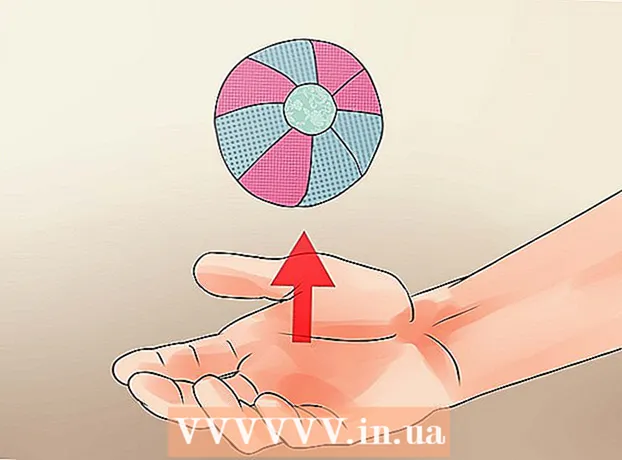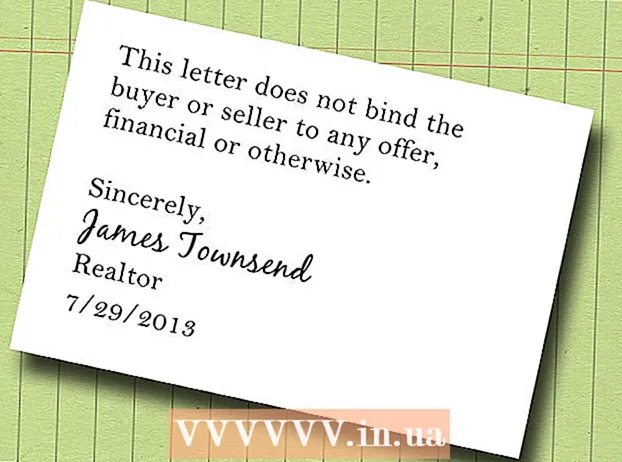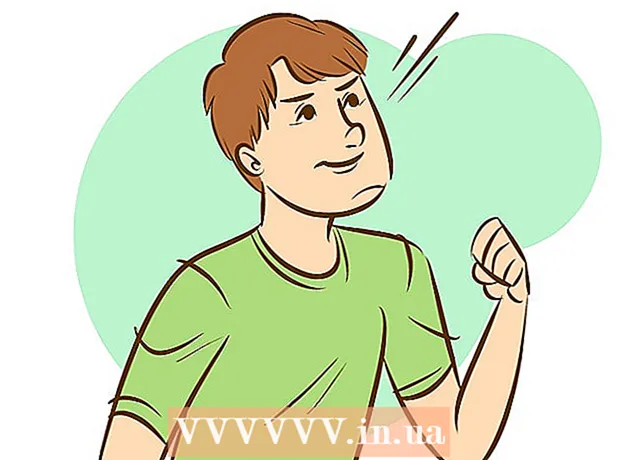Муаллиф:
Monica Porter
Санаи Таъсис:
14 Март 2021
Навсозӣ:
27 Июн 2024

Мундариҷа
Имрӯз WikiHow ба шумо чӣ гуна коҳиш додани андозаи файли муаррифии PowerPoint-ро тавассути фишурдани тасвири файл ҳангоми истифодаи компютери Windows ё Mac ё тоза кардани таҳрири маълумот дар компютери Windows меомӯзонад. Дар айни замон ягон варианти нест кардани маълумотҳои таҳриркунӣ барои муаррифии PowerPoint дар Mac мавҷуд нест.
Қадамҳо
Усули 1 аз 3: Компрессории расмҳо дар компютерҳои Windows
Тасвирро ду маротиба клик кунед. Кортро формат кунед Формат дар болои равзанаи PowerPoint пайдо мешавад.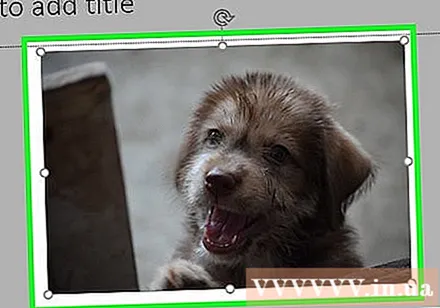
- Агар файли PowerPoint-и шумо аллакай кушода нашуда бошад, ба шумо лозим аст, ки аввал файлро барои кушодани он ду маротиба клик кунед.
- Фарқе надорад, ки шумо кадом тасвирро ду маротиба клик кунед, зеро онҳо ҳама дар ҷадвалбанди алоҳида боз мешаванд.

Пахш кунед Суратҳоро пахш кунед (Фишурдани тасвир). Ин хосият каме поёнтар аз корт аст Гузаришҳо. Равзана кушода мешавад.
Қуттии "Танҳо ба ин расм муроҷиат кунед" -ро интихоб кунед (Танҳо ба ин тасвир дахл дорад). Ин варианти аввал аст, ки дар болои тирезаи Compress Pictures ҷойгир аст. Хомӯш кардани ин хосият кафолат медиҳад, ки ҳамаи тасвирҳо дар намоиши слайдҳо фишурда карда мешаванд.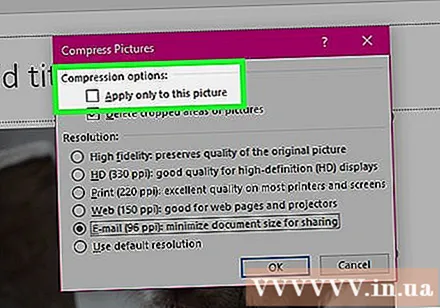
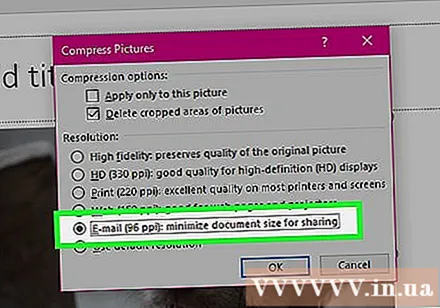
Интихобро клик кунед Почтаи электронӣ (96 ppi) дар наздикии поёни равзанаи Compress Pictures ҷойгир шудааст.
Пахш кунед Хуб. Танзимоти фишурдасозӣ ба ҳамаи тасвирҳои файли PowerPointатон татбиқ карда мешаванд, ки ин ҳаҷми умумии файлро кам мекунад. таблиғ
Усули 2 аз 3: Компрессории тасвирҳо дар Mac

Амалро клик кунед Файл дар тарафи чапи сатри меню дар қисми болоии экран ҷойгир аст.- Агар файли PowerPoint-и шумо аллакай кушода нашуда бошад, ба шумо лозим аст, ки аввал файлро барои кушодани он ду маротиба клик кунед.
Пахш кунед Андозаи файлро кам кунед (Андозаи файлро коҳиш диҳед). Ин хосият дар поёни менюи афтанда ҷойгир аст.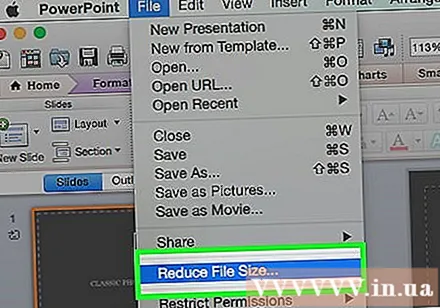
Пахш кунед Сифати тасвир (Сифати тасвир). Менюи дигари афтанда пайдо мешавад.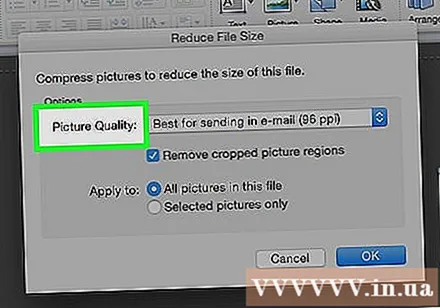
Пахш кунед Беҳтарин барои фиристодани паёми электронӣ (Барои фиристодани почтаи электронӣ мувофиқ аст). Ин хосият сифати ҳамаи тасвирҳои файли PowerPoint-ро то 96 ppi коҳиш медиҳад, ки ин одатан аз аксари қарори пешфарзии тасвирҳо пасттар аст.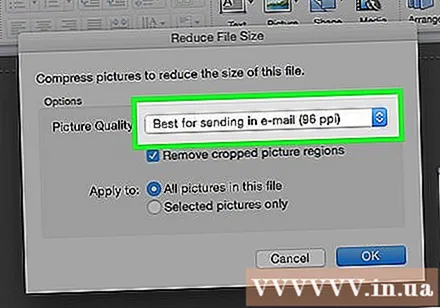
Қуттиро қайд кунед Майдонҳои буридашударо аз расм тоза кунед (Майдони тасвирро аз тасвир тоза кунед). Ин кафолат медиҳад, ки ҳамаи маълумоти истифоданашуда аз слайд-шоу тоза карда мешаванд.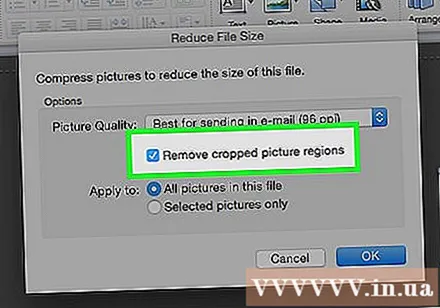
Қуттиро қайд кунед Ҳама тасвирҳо дар ин файл (Ҳама тасвирҳо дар ин файл). Ин хосият тағиротҳои шуморо ба ҳар як тасвири слайд-шоу татбиқ мекунад.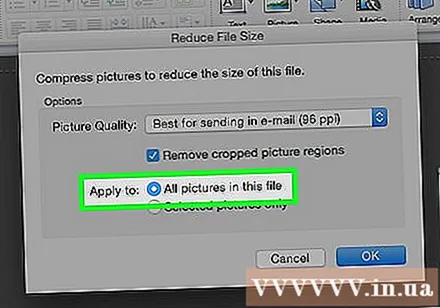
Пахш кунед Хуб. Андозаи файли PowerPoint-и шумо якбора кам карда мешавад. таблиғ
Усули 3 аз 3: Нест кардани вироиши маълумот дар компютери Windows
Кортро клик кунед Файл дар тарафи чапи сатри имконоти болоии равзанаи PowerPoint ҷойгир аст.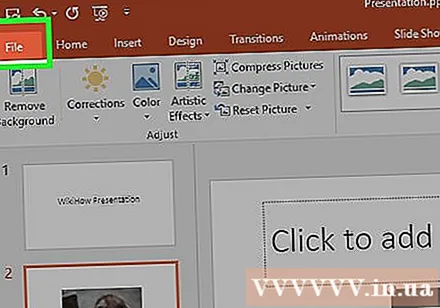
- Агар файли PowerPoint-и шумо аллакай кушода нашуда бошад, ба шумо лозим аст, ки аввал файлро барои кушодани он ду маротиба клик кунед.
Кортро клик кунед Имконот (Ихтиёрӣ) дар поёни менюи афтанда дар тарафи чапи равзана ҷойгир аст.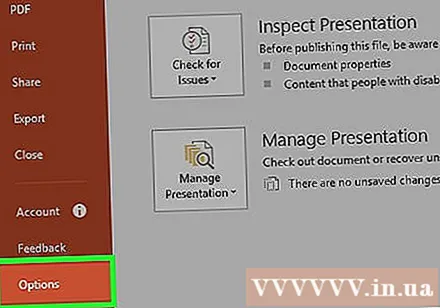
Пахш кунед Advanced (Advanced). Ин амал дар наздикии маркази сутуни чапи имконот ҷойгир аст.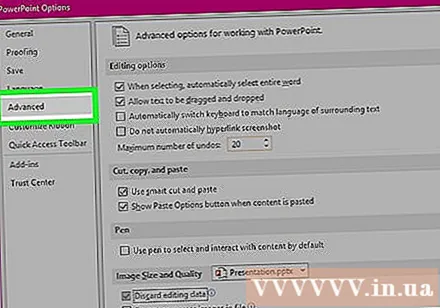
Қуттиро қайд кунед Маълумоти таҳрирро партоед (Маълумоти таҳрирро бартараф кунед). Ин параметр дар зери сарлавҳаи "Андозаи сифат ва сифат" дар нимароҳии равзана ҷойгир аст. Маълумоти зиёдатӣ аз муаррифии PowerPointатон ҳузф карда мешавад.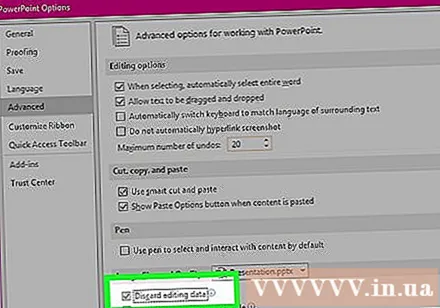
Кнопкаро клик кунед Хуб дар поёни тиреза.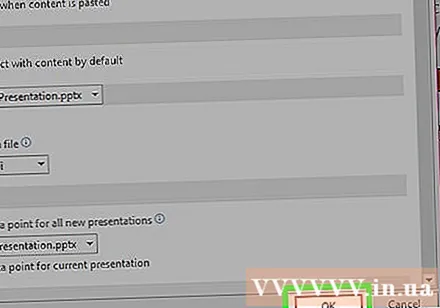
Нишони чоркунҷаи "Захира" -ро, ки дар гӯшаи болоии чапи экран ҷойгир аст, клик кунед. Тағиротҳои шумо сабт карда мешаванд ва параметрҳои "тағир додани маълумотҳои таҳриркунӣ" ба слайд-шоу татбиқ карда мешаванд, ки дар натиҷа андозаи файл ба таври васеъ коҳиш дода мешавад. таблиғ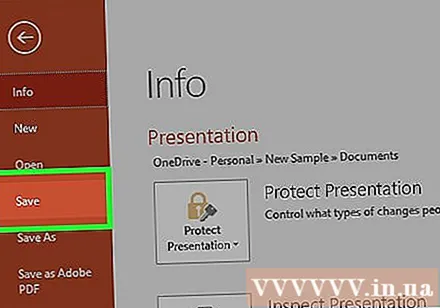
Маслиҳат
- Истифодаи файли тасвири JPEG ба ҷои дигар форматҳои тасвир ба коҳиш додани андозаи умумии слайд-шоу кӯмак мекунад.
- Ҳангоми форматкунии презентатсия, бо истифода аз тасвири ҳадди ақали пешфарз дар слайд, файли шумо нисбат ба бор кардани тасвири муфассали замина хурдтар мешавад.
- Агар шумо файли PowerPoint-ро барои фиристодани он кофӣ хурд карда натавонед, шумо метавонед файлро ба хидмати абр бор кунед (ба монанди Google Drive) ва ба ҷои он бо истиноди файл ба почтаи электронӣ фиристед. Қабулкунанда метавонад файлро аз Google Drive зеркашӣ кунад.
Огоҳӣ
- Паст кардани сифати тасвир боиси тағироти куллӣ дар сифати умумии муаррифии PowerPointатон мегардад.